Zegarki Apple wydają się być dość niezawodnymi zestawami, ale nie są odporne na awarię. Jedną z kwestii, których doświadczyliśmy kilka razy, jest fakt, że twarz zegarka przestaje reagować na dotyk, a to może być szczególnie frustrujące, ponieważ zapobiega również oczywistej pierwszej poprawie – ponownemu włączaniu i włączaniu urządzenia.
Czasami ekran nie działa w ogóle; u innych odkrywamy, że jest podatny na pewne gesty – przesuwając się w górę, aby uzyskać Centrum Kontroli, na przykład – ale nie innych. Ale to, co jednoczy te sytuacje, polega na tym, że problem jest wyraźnie ograniczony do ekranu: sprzętowe elementy sterujące (pokrętło i boczny przycisk) działają normalnie.
W tym artykule omówimy cztery proste rozwiązania tego problemu i pomożemy Ci uzyskać nieodpowiadający ekran Apple Watch ponownie wykonując licytację. Więcej ogólnych wskazówek dotyczących rozwiązywania problemów z zegarkiem znajdziesz w artykule Jak naprawić zegarek Apple Watch, który nie działa.
Szybkie poprawki.
Najpierw pozbędziemy się oczywistych rzeczy. Czy ekran jest w jakikolwiek sposób zatkany, czy jest brudny? Daj mu delikatne, ale dokładne ściereczki, aby usunąć wszelkie zanieczyszczenia, które mogłyby powstrzymać twoje palce, tworząc dobre połączenie.
A jeśli chodzi o te palce, sprawdź, czy są czyste i (które mogą być naprawdę oczywiste) nie są zasłonięte. Na przykład większość rękawic przestanie pracować z ekranami dotykowymi, chociaż można kupić specjalne rękawiczki, które tego nie robią. Być może warto wypróbować różne palce, czy nawet czyjeś palce, aby sprawdzić, czy problem leży na poziomie ludzkim.
Okay, to nie jest coś podstawowego. Przejdźmy dalej.
Wymuś ponowne uruchomienie zegarka.
Dziewięć razy na dziesięć, ponowne uruchomienie zegarka rozwiąże ten problem. Jednak zwykła metoda restartu nie zadziała, ponieważ po przytrzymaniu przycisku bocznego musisz przesuwać palcem po ekranie, w którym jest napisane WYŁĄCZENIE.
Więc zamiast tego zrobimy restart sił. Aby to zrobić, naciśnij i przytrzymaj przycisk boczny i cyfrową koronę przez około 10 sekund – trzymaj tak długo, aż zobaczysz logo Apple.
Gdy zegarek zostanie ponownie włączony, sprawdź, czy ekran dotykowy działa prawidłowo.
„Bricking” i inne, bardziej poważne problemy.
Jeśli ekran nadal nie działa, oznacza to coś bardziej fundamentalnego. Przechodzimy do nieco bardziej czasochłonnych poprawek.
Możesz spróbować sprawdzić aktualizację watchOS – aktualizacje systemu operacyjnego często zawierają poprawki problemów sprzętowych. Oto jak zaktualizować watchOS na zegarze Apple Watch.
Następnym krokiem do wypróbowania jest sparowanie.
Otwórz aplikację Watch na sparowanym telefonie iPhone. Na karcie Mój zegarek stuknij zegarek u góry, a następnie na następnym ekranie stuknij małą literę i po prawej stronie. Teraz kliknij Unpair Apple Watch.
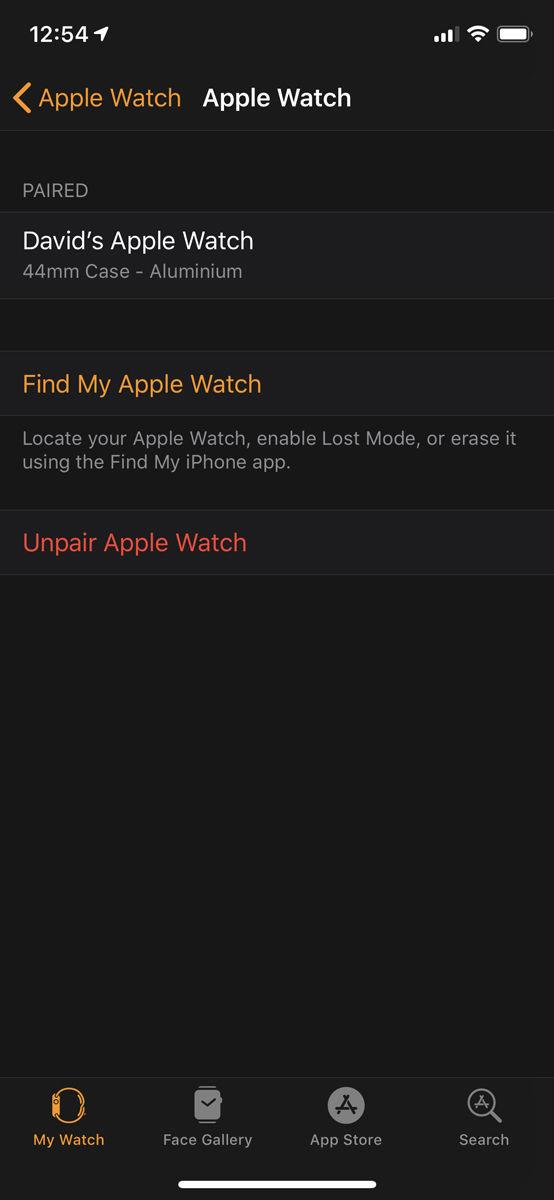
Zwróć uwagę, że spowoduje to wyczyszczenie Apple Watch. Jednak utworzy kopię zapasową w telefonie, więc jeśli uda nam się naprawić problem, będzie można przywrócić dane. (Jeśli utworzysz kopię zapasową iPhone’a, pamiętaj, aby ją zaszyfrować, lub dane dotyczące zdrowia i kondycji nie zostaną uwzględnione – zobacz tutaj, aby uzyskać więcej informacji.)
Jeśli żadna z tych rzeczy nie rozwiązuje problemu, problem z Twoim zegarem prawdopodobnie wykracza poza zakres napraw DIY. Pełna „cegielnia” zwykle nie pozwalała na działanie przycisków sprzętowych, ale prawdopodobnie dzieje się coś podobnego.
Najlepiej nie kontaktuj się z firmą Apple i / lub sprzedawcą, który dostarczył zegarek i nie zgłoś się do niego, zwłaszcza jeśli jest nadal objęty gwarancją. Oto jak umówić się na wizytę w sklepie Apple.
Jeśli najgorsze dochodzi do najgorszego, a chcesz wymienić zamiennik, oto nasz przewodnik zakupu zegarków Apple Watch i nasze najlepsze oferty Apple Watch.







